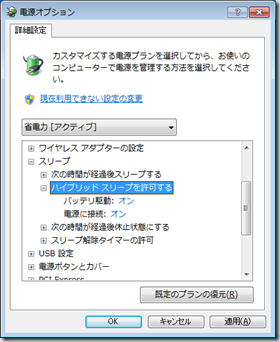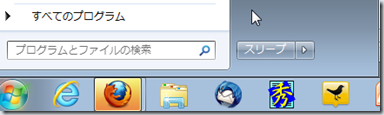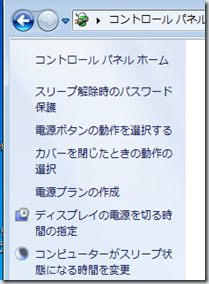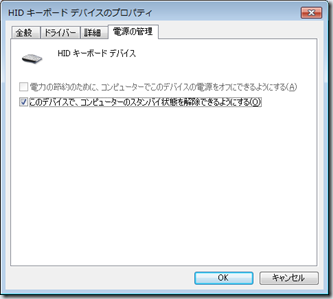第22回 節電にはWindows7を!!(ハイブリッドスリープのお話)
今回はWindowsのハイブリッドスリープ機能についてお話ししたいと思います。前回はWindowsの節電対策というお話しをさせて頂きました。
こちらではパソコンの節電対策として何よりも「いつまでもだらだらと使わない」とお話しをさせて頂きました。つまり節約して使うよりもできるだけ電源を入れておかないのが一番の節電なんですよね。こまめにWindowsマシンの電源を落とすのがいいんです。しかし、いちいちシャットダウンしていたのでは作業効率が落ちてしまいます。ここで活用するのがスリープ機能であり、休止状態であるわけです。
ワットメーターを使った消費電力の実測値では、スリープ時や休止状態では0Wです。これを有効に活用しましょう。WindowsVista以降で更に便利になったハイブリッドスリープについてお話しします。
ハイブリッドスリープ機能とは?
Windowsの休止状態には三つのパターンがあります。
- スリープ
稼働中のOSの状態をそのままメモリに保持してOSを停止させます。スリープから解除させるとそのまま中断した状態に即時復帰できます。但し、電源を落としてしまうと、その状態も消えてしまいます。 - 休止状態(ハイバネーション)
稼働中のOSをハードディスクに保存します。電源を落としてもその状態は保持されます。再度電源を入れるとハードディスクからメモリの状態をメモリに戻します。これで休止前の状態に復帰できます。ハードディスクからの読み込みに若干の時間がかかりますが、OSを再起動させてもとの作業状態に戻すよりは遙かに簡単です。 - ハイブリッドスリープ
WindowsVista以降から実装された機能です。こちらはスリープ状態にするのと同時に、休止状態と同様にハードディスクにもメモリの状態を保存します。
つまり、ハイブリッドスリープは、復帰させる時電源が入ったままであるのならばスリープの復帰と同様に即時元の作業状態に復帰でき、電源を落としてしまった場合でも休止状態からの復帰と同様ハードディスクからメモリに状態を読み込み復帰させます。ハイブリッドスリープでスリープさせただけで、この二つの電源の状態に同時に対応できるわけです。休止状態の保存先がSSDである場合は、OSの起動シーケンスに入ってから10秒くらいで復帰します。
節電にWindows7をおすすめする理由
これにより非常に機動性が上がります。デスクトップパソコンの場合は、デスクトップパソコンでありながらノートパソコンのような機動性が得られます。そして、こまめにハイブリッドスリープを使用することにより使わない時に電力消費しないようにするという効果が得られます。おそらく最大の節電対策でしょう。
では、ここで現実的なお話をします。「スリープ機能も休止状態もWindowsXPにはあるじゃないか」というお話しもあります。ただ、大変残念なことにXPでもこの機能が安定しないことが多いんです。現実問題として。私の会社ではクライアントOSはWindowsXPです。おそらく2014年のサポート停止までギリギリXPを使うことになると思います。社内の節電対策でスリープ機能の有効活用を提唱しようとしたのですが、「復帰できない」というケースがよくあり、採用できませんでした。しかし、WindowsVistaやWindows7ではこの機能が非常に安定した上に二つの電源状態にも柔軟に対応できるハイブリッドスリープ機能があり、より安定して快適に使えるようになります。これが「節電に適したOSはWindows7である」と言える理由です。
設定について
ハイブリッドスリープ機能は、標準的に使用できるようになっています。設定する場所は、コントロールパネルから「電源オプション」を選択し、[コンピュータがスリープ状態になる時間を変更]を選択、[詳細な電源設定の変更]を選択します。下記のようにスリープの下にハイブリッドスリープを許可するという設定があります。
ハイブリッドスリープ機能を使うには
スリープ状態にするにはいくつかの方法があります。まずは、Windowsのスタートメニューからスリープを選択します。
パソコンの電源ボタンを押してスリープ状態にすることもできます。設定はコントロールパネルの電源オプションから「電源ボタンの動作を選択」を選択します、
ここで電源ボタンを押した時の動作で、スリープ状態を選択します。これで電源ボタンを押せばスリープ状態になります。
スリープ状態からの復帰について
では、スリープ状態からの復帰方法についてお話しします。方法は三つあります。
- 電源ボタンを押す
- キーボードを押す
- マウスを操作する
但し、意図しないのにキーボードやマウスを触れてしまって復帰させてしまうことがあります。こちらも設定が可能になっています。こちらはコントロールパネルからデバイスマネージャを選びます。(設定によってはコントロールパネルから「ハードウェアとサウンド」を選択して、「デバイスとプリンター」の項目から「デバイスマネージャ」を選択します。)ここで、キーボードを選択してHIDキーボードデバイスを右クリックしてプロパティを選択します。電源の管理を選択します。「このデバイスで、コンピューターのスタンバイ状態を解除できるようにする」チェックがあります。このチェックを外すとキーボードを操作してもスリープ機能から復帰しなくなります。マウスについても同様の設定があります。マウスの場合は「マウスとそのほかのポインティングデバイス」という項目から同様にマウスを選択して設定します。ここのマウスは実際接続しているマウスにより表示が異なります。
ということで節電にはWindows7
このようにハイブリッドスリープ機能を使うことにより、「用がないときにはパソコンの電力は消費しない」という考えで節電できます。できれば私も会社でWindows7を使いたいところなんですが、節電という観点でもWindows7を導入する意味はあると思います。
ポッドキャストでもお話ししています
今回のお話しは、Windows系ポッドキャスト番組WoodStreamのデジタル生活でお話ししています。毎週週末にWindowsやマイクロソフト関連のお話しをしています。よろしかったら聞いてみてください。